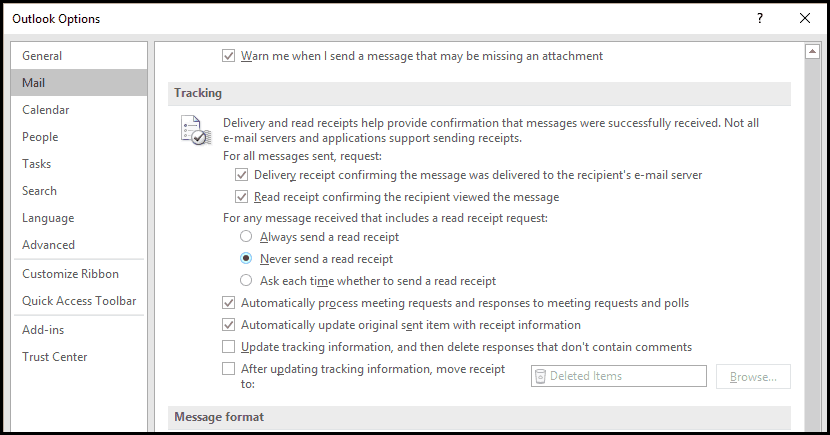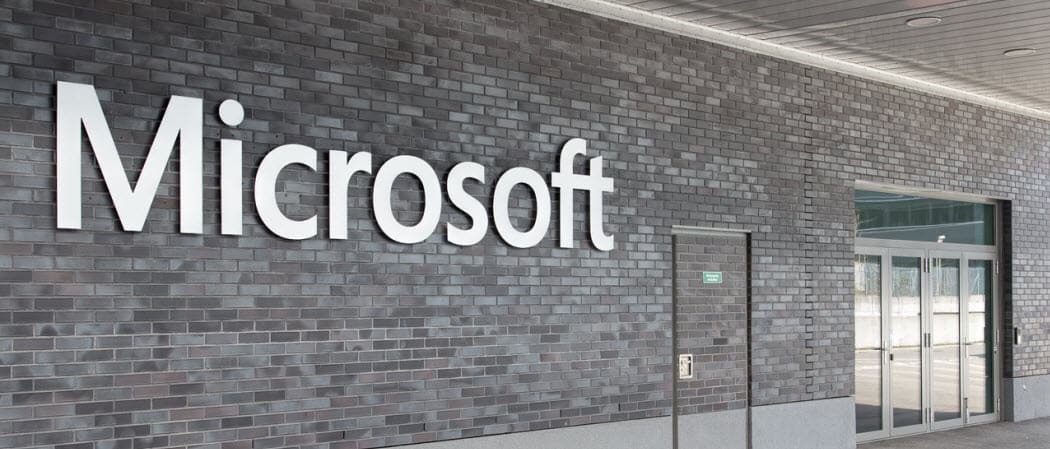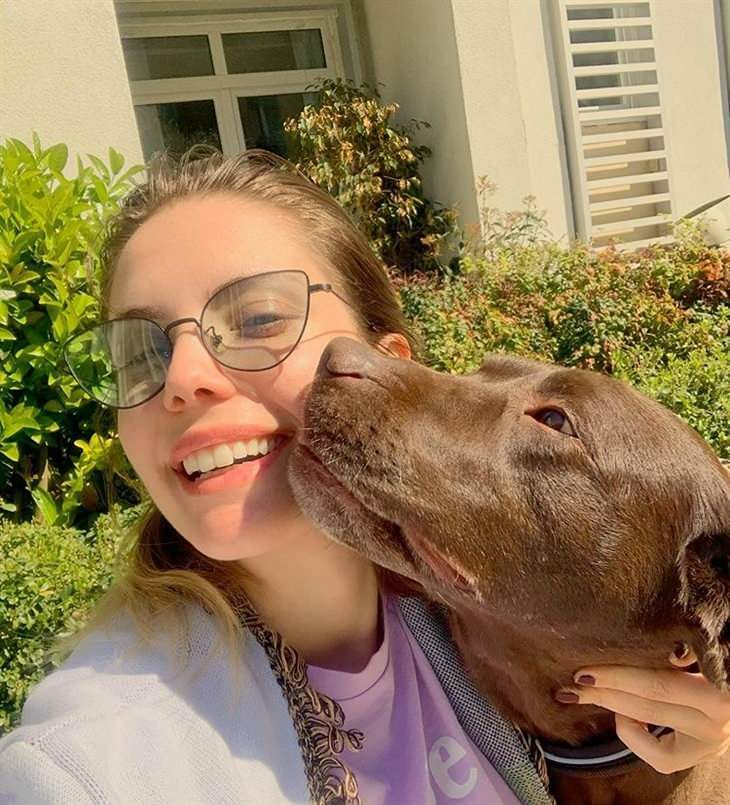Оутлоок: Прегледајте е-пошту без обележавања као прочитане или слање потврде о читању
Мајкрософт Офис Изгледи / / March 17, 2020
Последњи пут ажурирано
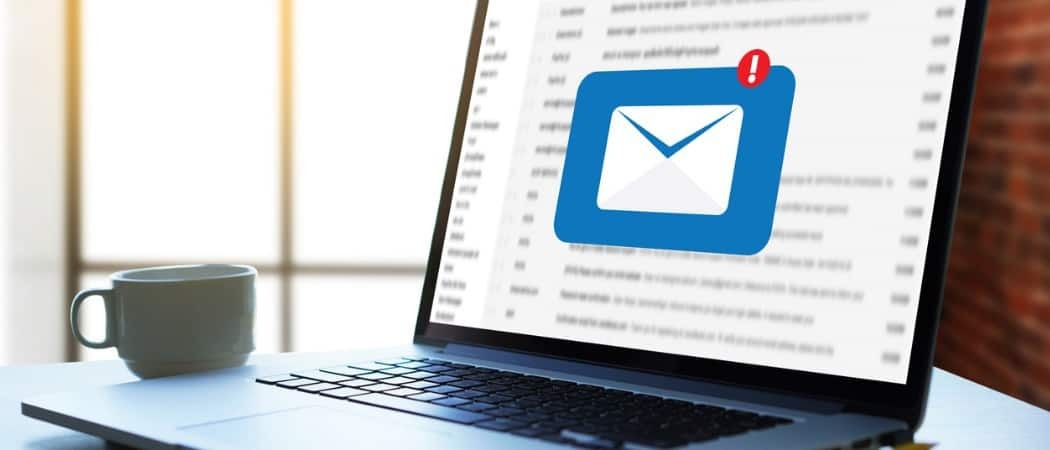
Е-поруке означене као непрочитане у Оутлооку сигнализирају вама и пошиљаоцу да га још нисте добили. Ево како можете прегледати е-пошту без слања потврде о читању.
Резиме:
- Да бисте сачували е-пошту непрочитане, идите на Филе > Опције > Напредно. У одјељку "Окна за Оутлоок" кликните на Окно за читање. Поништите одабир опције Оутлоок Оптионс (Опције окна за читање). То такође спречава слање потврде о читању.
- ЦТРЛ + К означава поруку прочитаном (и шаље потврду о читању).
- ЦТРЛ + У означава поруку као непрочитану (али неће отпустити потврду за читање)
Рачуни за читање у Оутлооку кажу вашим колегама да ли сте игнорисали њихову хитну е-пошту или је још нисте отворили. Ако вас то забрињава, можда бисте размотрили да онемогућите слање прочитаних потврда. Али сматрам да је то лоше. (Плус, једном када људи схвате да не шаљете потврде о читању, никада неће знати да ли ће вам дати корист од сумње или не.)
Срећом, постоји средина.
Можете читати е-пошту у окну за преглед програма Оутлоок, а да их не означите као прочитане. Такође нећете послати потврду о читању.
За Оутлоок 2013 или Оутлоок 2016
Кликните на Филе > Опције > Напредно.
Под "Окна Оутлоок “, кликните Окно за читање.
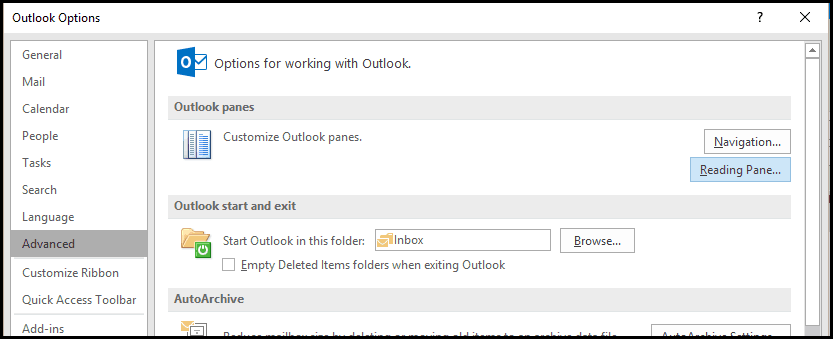
Сада поништите оба:
- Означите ставке као прочитане када их прегледате у окну за читање
- Означи ставку као прочитану када избор Промене
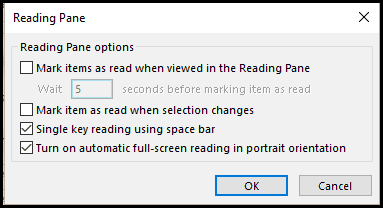
Када се вратите у Оутлоок, поруку можете прочитати у окну за читање некажњено. Када сте спремни да га означите као прочитаног, двапут кликните на њега да бисте га отворили или десним тастером миша и изабрали „Означи као прочитано“ или притисните ЦТРЛ + К (моје омиљено).
Да бисте је поново означили као непрочитану, притисните ЦТРЛ + У (ово ипак неће отказати потврду о читању).
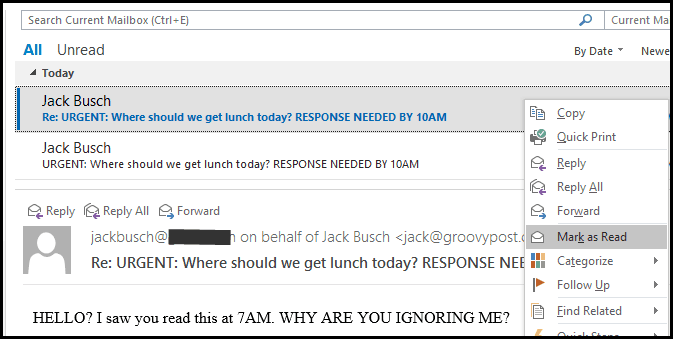
Или, ако желите, можете се вратити на Филе > Опције > Напредно и изаберите Означите ставке као прочитане када их прегледате у окну за читање потврдите оквир и промените колико дуго вам даје Оутлоок пре него што га означите као прочитаног. Само унесите вредност за „Сачекајте н секунди пре обележавања ставка као прочитана. " То је сјајно ако желите да се осећате као да сте управо ушли у Јеопарди сваки пут када се прочита порука („Имате 15 секунди, господине ...“).
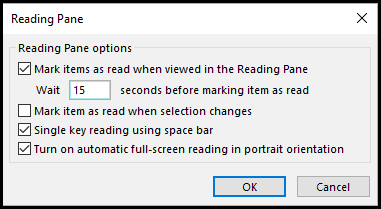
За Оутлоок 2007 и Оутлоок 2010
У програму Оутлоок 2007 идите на Алати > Опције> Остало и кликните Окно за читање за приступ истим опцијама.
У програму Оутлоок 2010 идите на Фајлови > Опције > Пошта и потражите ставку „Окна Оутлоок“ Окно за читање дугме.
Сумирајући
Поставио сам свој Оутлоок овако сличан већ око шест месеци, и уживам у томе неизмерно. Предмете чувам непрочитане након прегледа и користим ЦТРЛ + К означити као прочитано. Волим да моја поштанска пошта буде чиста, али такође волим да се не шаљу моје е-поруке док не почнем да радим на одговарању на њих. Преглед без означавања као прочитаног помаже ми да радим овај систем, али такође помаже да држим забринути сталкер за читање-примање у петљи тако што им стављам до знања да сам озбиљно почео да радим на одговору.
Имајте на уму да се ово односи само на поруке за преглед у окну за преглед. Ако двапут кликнете на е-пошту да бисте је отворили и прочитали, јиг се подиже и биће означен као прочитан. Ако већ не користите окно за преглед за читање е-порука, погледајте овај чланак на Како променити задану локацију окна за читање у програму Оутлоок 2010 и олакшати читање е-порука.
П.С. Ако вас није брига да ли слабо процењујем да сте онемогућили читање рачуна и још увек то желите, ево како:
Ово претпоставља да вам ИТ одељење чак омогућава да онемогућите Оутлоок читке за читање.
Иди на Филе > Опције > Пошта и испод одељка за праћење „Никад не шаљите потврду о читању“ и онда крени својим лукавим црним срцима.